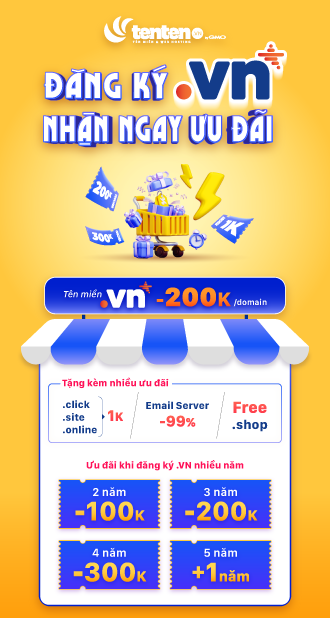Plugins Duplicator là gì? Cách sử dụng Plugins Duplicator 2023
10/06/2023 02:55 am | Lượt xem : 2591
Plugins Duplicator là một plugins giúp người dùng sao chép và di chuyển trang web WordPress một cách dễ dàng. Với các tính năng và khả năng linh hoạt của nó, Plugins Duplicator đã trở thành một lựa chọn phổ biến cho việc sao lưu, phục hồi và triển khai trang web. Trong bài viết này, chúng ta sẽ khám phá chi tiết về cách sử dụng Plugins Duplicator một cách hiệu quả.
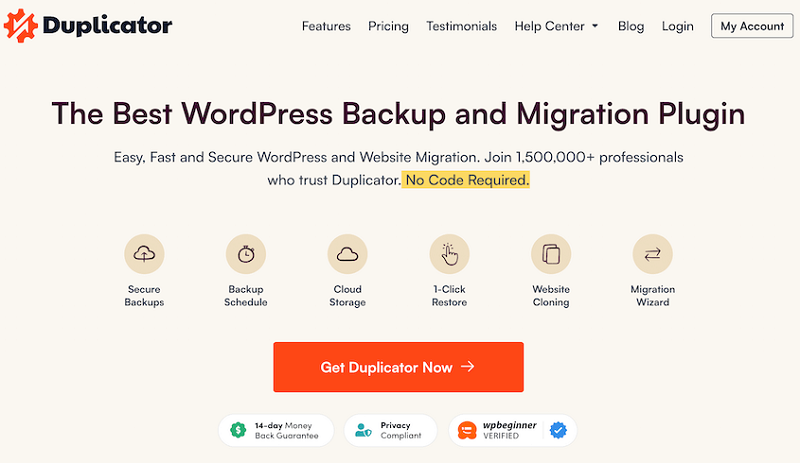
Plugins Duplicator là gì?
Contents
Plugins Duplicator là gì?
Nếu bạn là một người làm website bằng WordPress, chắc hẳn bạn đã từng gặp phải những trường hợp cần phải chuyển website của bạn từ host này sang host khác, hoặc từ tên miền này sang tên miền khác. Bạn có biết rằng có một plugin có thể giúp bạn thực hiện việc này một cách dễ dàng và nhanh chóng không? Đó chính là plugin Duplicator.
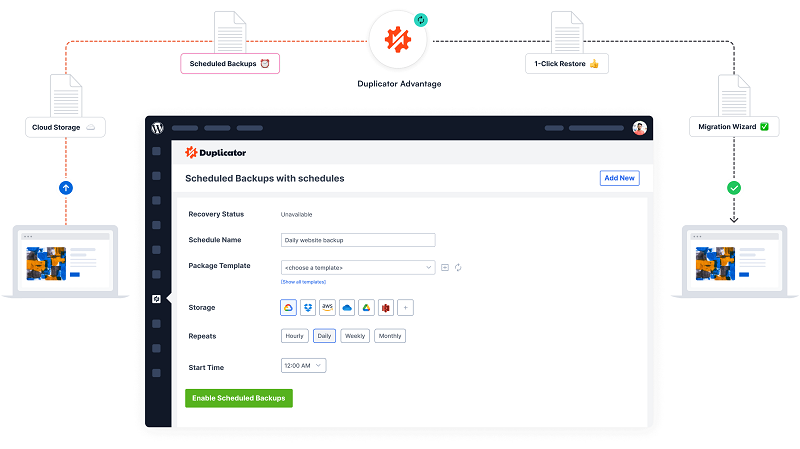
Plugin Duplicator – sao lưu và khôi phục toàn bộ website WordPress
Plugin Duplicator là một plugin dùng để sao lưu và khôi phục toàn bộ website WordPress của bạn. Nó có thể sao lưu tất cả các dữ liệu trên website như mã nguồn, cơ sở dữ liệu, hình ảnh, plugin, theme… và nén chúng thành một file duy nhất dưới dạng .zip hoặc .tar.gz. Sau đó, bạn chỉ cần tải file này về máy tính của bạn và upload lên host mới.
Plugin Duplicator sẽ tự động giải nén file và khôi phục lại website của bạn trên host mới. Đồng thời, nó cũng sẽ tự động thay đổi các thiết lập của website để phù hợp với tên miền mới.
Lý do nên sử dụng plugin Duplicator
Plugin Duplicator có gì đặc biệt mà bạn nên sử dụng nó? Đây là một số lý do:
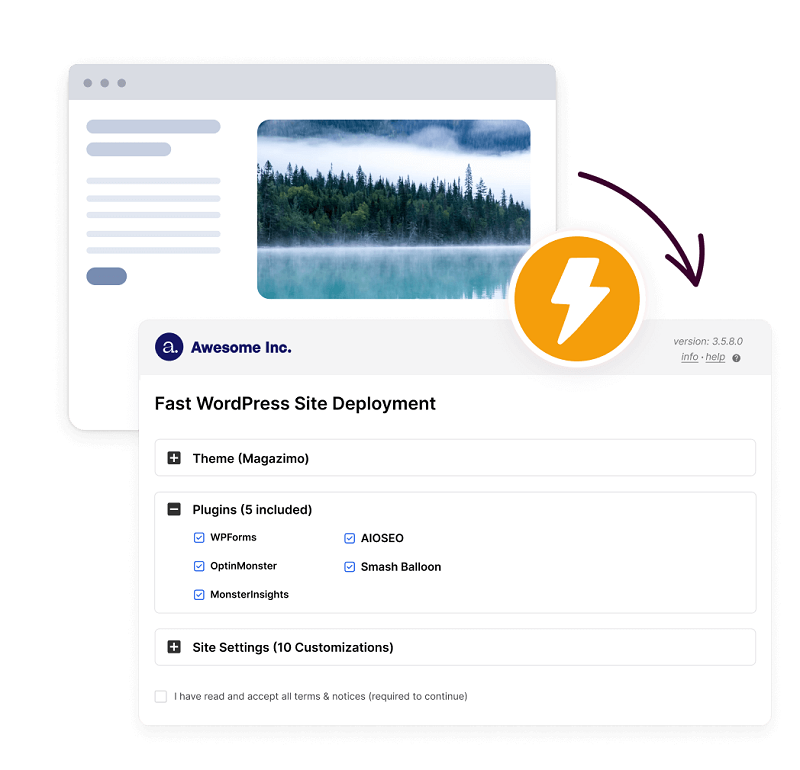
Lý do nên sử dụng plugin Duplicator
Plugin Duplicator giúp bạn tiết kiệm thời gian và công sức khi chuyển website. Bạn không cần phải làm nhiều bước phức tạp như sao lưu và khôi phục cơ sở dữ liệu, chỉnh sửa file wp-config.php, thay đổi các URL trong database… Plugin Duplicator sẽ làm hết cho bạn chỉ với vài click chuột.
Plugin Duplicator giúp bạn bảo vệ dữ liệu của website. Bạn không phải lo lắng về việc mất mát hay hỏng hóc dữ liệu khi chuyển website. Plugin Duplicator sẽ sao lưu toàn bộ dữ liệu của website và giữ nguyên trạng thái của nó khi khôi phục.
Plugin Duplicator giúp bạn tạo ra các bản sao lưu của website để phòng khi có sự cố xảy ra. Bạn có thể lưu trữ các file sao lưu của website trên máy tính hoặc trên đám mây để có thể khôi phục lại khi cần thiết. Bạn cũng có thể sử dụng các file sao lưu để tạo ra các phiên bản thử nghiệm hoặc phát triển của website trên các host khác nhau.
Cách cài đặt và sử dụng Plugins Duplicator
Bước 1: Cài đặt plugin Duplicator
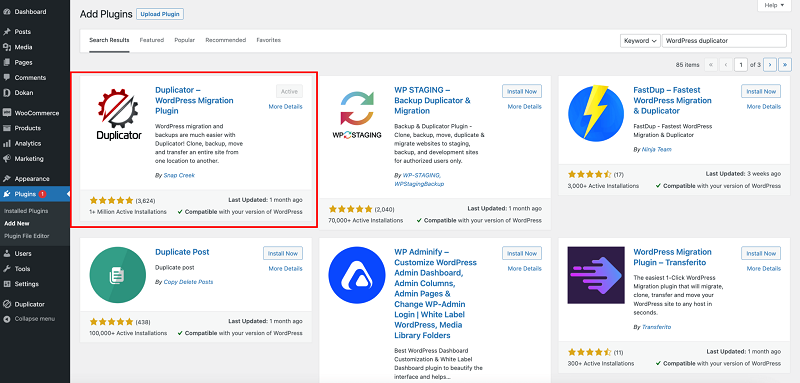
Bước 1: Cài đặt plugin Duplicator
Để cài đặt plugin Duplicator, bạn cần truy cập vào trang quản trị website WordPress của bạn. Sau đó, bạn click vào Plugins và chọn Add New. Bạn sẽ thấy một trang hiển thị các plugin có sẵn để cài đặt.
Bạn gõ từ khoá Duplicator vào ô tìm kiếm ở góc trên bên phải. Bạn sẽ thấy plugin Duplicator – WordPress Migration Plugin xuất hiện trong kết quả tìm kiếm. Bạn nhấn vào nút Install Now để cài đặt Plugin Duplicator. Sau khi cài đặt xong, bạn nhấn vào nút Activate để kích hoạt plugin này.
Bước 2: Tạo bản sao lưu website
Sau khi đã cài đặt và kích hoạt plugin Duplicator, bạn sẽ thấy một menu Duplicator xuất hiện ở bên trái trong trang quản trị WordPress của bạn. Bạn click vào menu này và chọn Packages. Bạn sẽ thấy một trang hiển thị các bản sao lưu đã tạo (nếu có) hoặc một thông báo rằng không có bản sao lưu nào được tạo. Bạn nhấn vào nút Create New để tạo một bản sao lưu mới cho website của bạn.
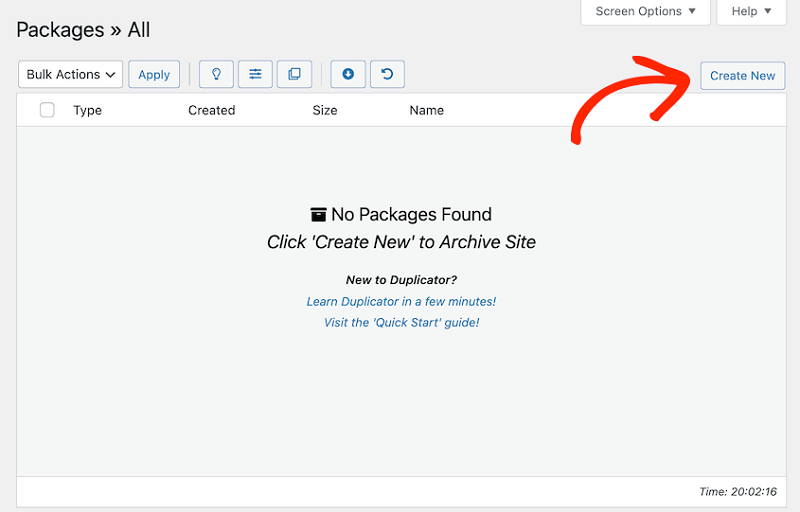
Tạo bản sao lưu website bằng Plugin Duplicator
Bạn sẽ được chuyển đến một trang mới để thiết lập các thông số cho bản sao lưu. Bạn có thể đặt tên cho bản sao lưu ở ô Name hoặc để nguyên tên mặc định do plugin tự sinh ra. Bạn cũng có thể chọn Archive để xóa bỏ các dữ liệu không cần thiết trong website như cache, log, backup… hoặc để nguyên các thiết lập mặc định. Sau khi xong, bạn nhấn vào nút Next để tiếp tục.
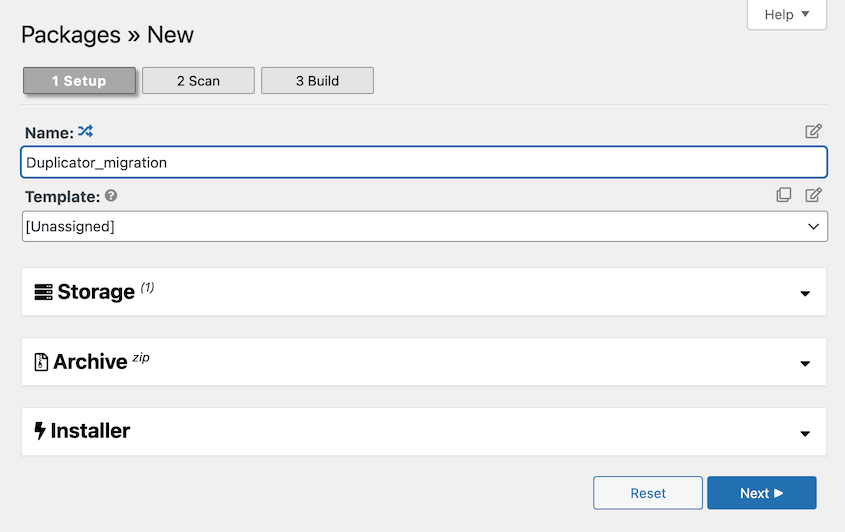
Plugin Duplicator sẽ tiến hành kiểm tra dung lượng và cấu hình của website của bạn để đảm bảo rằng nó có thể tạo ra bản sao lưu một cách chính xác. Bạn sẽ thấy một trang hiển thị các thông tin về website của bạn và các yêu cầu cần đáp ứng để tạo bản sao lưu. Nếu tất cả các yêu cầu đều được đánh dấu màu xanh, có nghĩa là website của bạn đã sẵn sàng để tạo bản sao lưu. Bạn nhấn vào nút Build để bắt đầu quá trình tạo bản sao lưu.
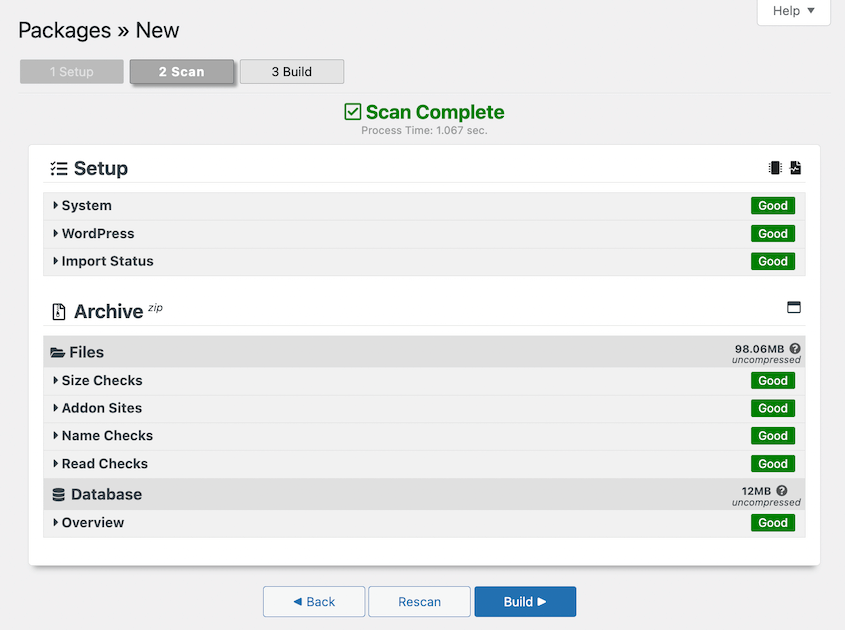
Plugin Duplicator sẽ mất một ít thời gian để sao lưu toàn bộ dữ liệu của website của bạn và nén chúng thành một file duy nhất. Thời gian này phụ thuộc vào dung lượng và cấu hình của website của bạn. Sau khi hoàn thành, bạn sẽ thấy một trang hiển thị hai file là Installer và Archive. Đây chính là hai file chứa bản sao lưu của website của bạn.
Bạn nhấn vào nút One-Click Download để tải cả hai file này về máy tính của bạn. Bạn cũng có thể tải từng file riêng biệt bằng cách nhấn vào nút Download ở mỗi file.
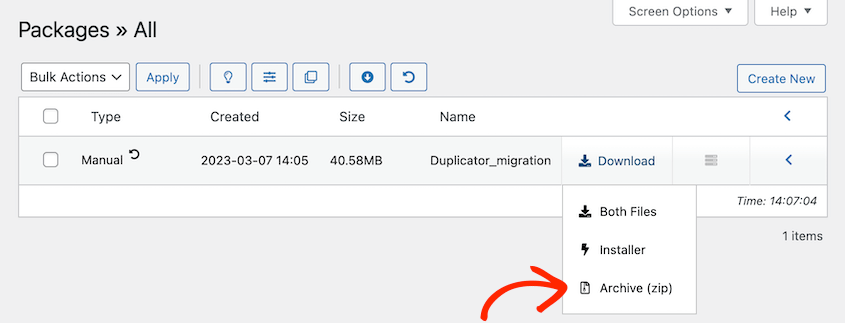
Bước 3: Khôi phục website trên host mới
Sau khi đã tải hai file Installer và Archive về máy tính của bạn, bạn cần upload chúng lên host mới mà bạn muốn chuyển website của bạn sang.
Bạn có thể sử dụng các công cụ FTP như FileZilla hoặc các trình quản lý file trên host để upload hai file này. Bạn nên upload chúng vào thư mục gốc (root) của host mới, nơi chứa file index.php hoặc index.html.
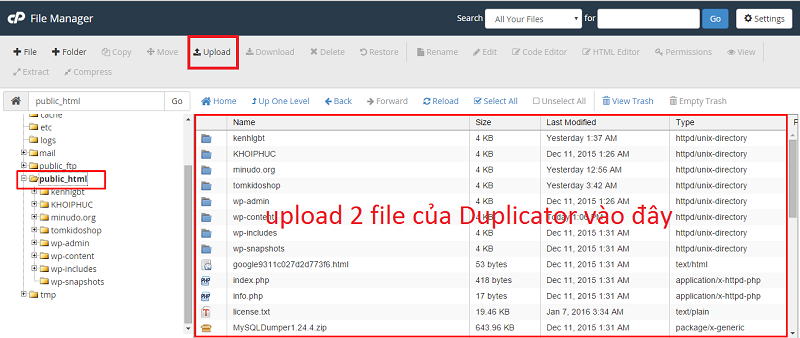
Sau khi đã upload xong hai file này, bạn cần truy cập vào đường dẫn installer.php trên trình duyệt để tiến hành khôi phục website. Ví dụ, nếu tên miền mới của bạn là example.com, bạn sẽ gõ vào thanh địa chỉ example.com/installer.php.
Bạn sẽ thấy một trang hiển thị các thông tin về bản sao lưu và các yêu cầu cần đáp ứng để khôi phục website. Nếu tất cả các yêu cầu đều được đánh dấu màu xanh, có nghĩa là host mới của bạn đã sẵn sàng để khôi phục website. Bạn nhấn vào nút Next để tiếp tục.
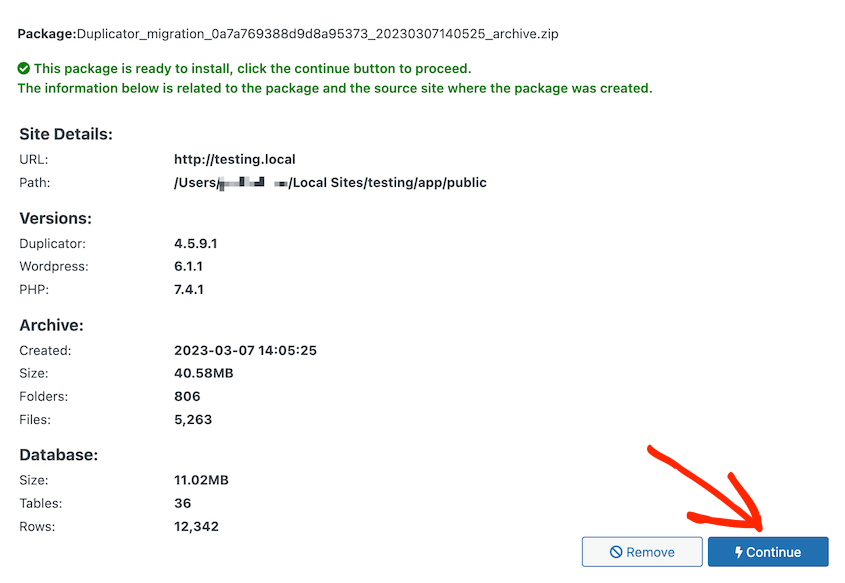
Plugin Duplicator sẽ tiến hành giải nén file Archive và khôi phục lại toàn bộ dữ liệu của website của bạn trên host mới. Sau khi hoàn thành, bạn sẽ được chuyển đến một trang mới để thiết lập các thông tin về cơ sở dữ liệu (database) cho website của bạn.
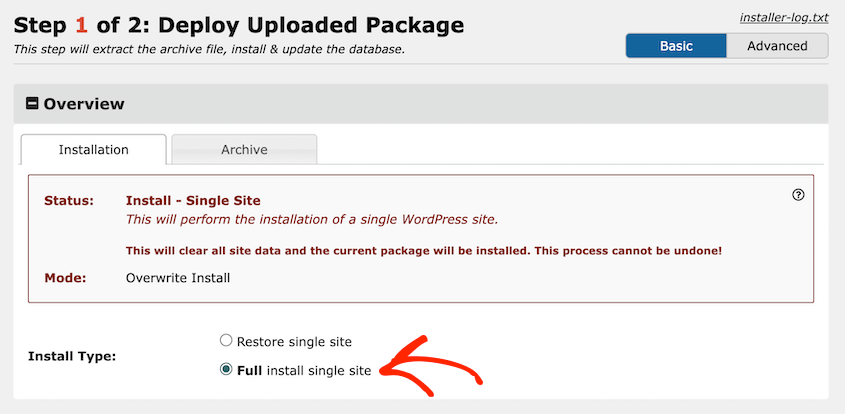
Bạn cần nhập các thông tin như tên database, tên người dùng, mật khẩu, host… cho website của bạn. Bạn có thể tạo database mới hoặc sử dụng database đã có trên host mới.
Sau khi nhập xong, bạn nhấn vào nút Test Database để kiểm tra kết nối. Nếu kết nối thành công, bạn nhấn vào nút Next để tiếp tục.
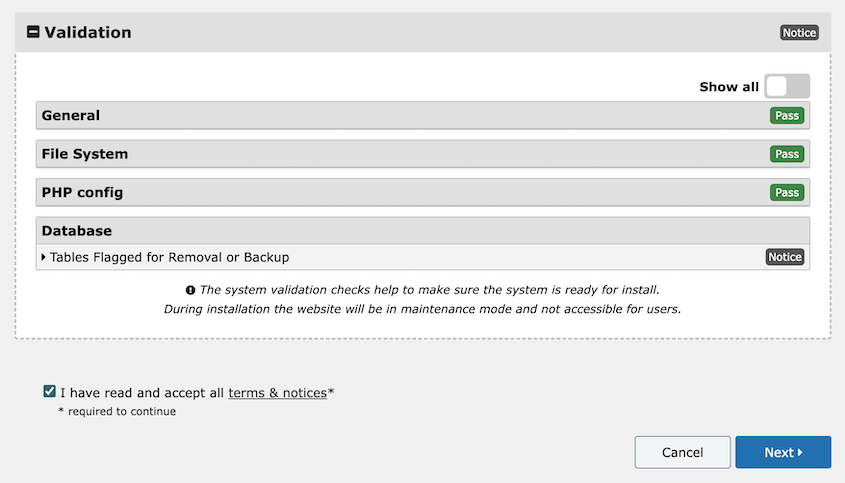
Plugin Duplicator sẽ tiến hành sao chép toàn bộ dữ liệu từ file Archive sang database mới và thay đổi các thiết lập của website để phù hợp với tên miền mới. Sau khi hoàn thành, bạn sẽ được chuyển đến một trang mới để kiểm tra kết quả của việc khôi phục website.
Bạn sẽ thấy một trang hiển thị các thông tin về website của bạn như URL, title, admin account… Bạn có thể kiểm tra lại các thông tin này và nhấn vào nút Next để tiếp tục.
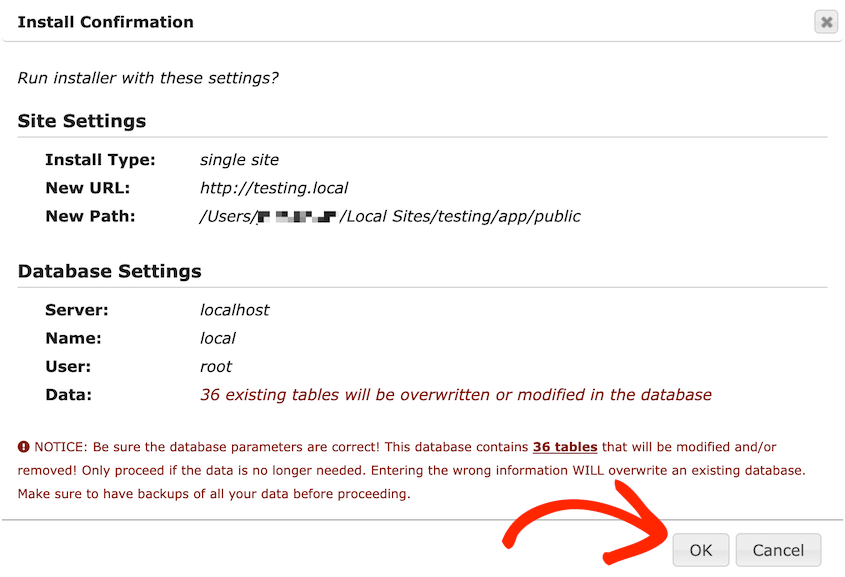
Plugin Duplicator sẽ tiến hành xóa bỏ các file tạm thời không cần thiết trên host mới và hoàn tất quá trình khôi phục website. Bạn sẽ thấy một trang hiển thị một thông báo rằng quá trình khôi phục website đã thành công.
Bạn có thể nhấn vào nút Admin Login để đăng nhập vào trang quản trị WordPress của website mới hoặc nhấn vào nút Site Login để xem trang chủ của website mới.
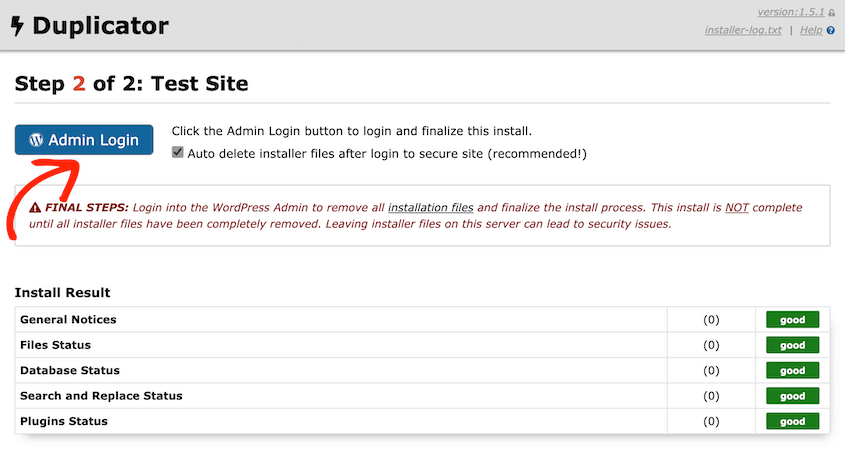
Quá trình khôi phục website bằng Plugin Duplicator đã thành công
Như vậy, bạn đã hoàn thành việc sao lưu và khôi phục website WordPress của bạn bằng plugin Duplicator. Bạn có thể thấy rằng plugin này rất dễ sử dụng và hiệu quả. Bạn có thể sử dụng Plugin Duplicator để chuyển website của bạn từ host này sang host khác, hoặc từ tên miền này sang tên miền khác một cách nhanh chóng và an toàn.
Các tìm kiếm liên quan đến chủ đề “Plugin Duplicator”
| Plugin Duplicator Pro | Plugin Duplicator bootloader |
| WPvivid backup plugin | Hướng dẫn sử dụng Plugin Duplicator |
| Jetpack plugin | Duplicator vampire survivors |
| Wp-content/plugins | Hướng dẫn nhân bản website WordPress |
Bài viết liên quan
So sánh 7 backup wordpress plugin tốt nhất hiện nay